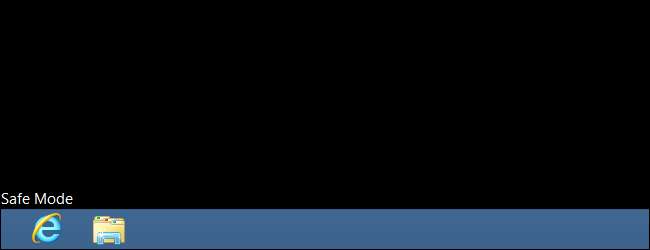
O Modo de Segurança do Windows é uma ferramenta essencial. Em computadores infectados com malware ou travando devido a drivers com erros, o Modo de segurança pode ser a única maneira de iniciar o computador.
O Modo de segurança inicia seu PC com um conjunto mínimo de drivers e serviços. Nenhum software ou driver de terceiros é carregado e até mesmo o material do Windows integrado é limitado apenas ao necessário. O Modo de segurança é uma ótima maneira de remover software causador de problemas, como malware, sem que o software atrapalhe. Ele também fornece um ambiente onde você pode achar mais fácil reverter drivers e usar certas ferramentas de solução de problemas.
Quando o modo de segurança pode ajudar

Quando o Windows inicia normalmente, ele inicia programas de inicialização, ativa todos os serviços configurados para iniciar e carrega os drivers de hardware que você instalou. Se você iniciar no Modo de Segurança, o Windows usa uma resolução de tela muito baixa com drivers de vídeo genéricos, não inicializa muito suporte de hardware, inicia apenas os serviços necessários e evita carregar programas de inicialização de terceiros.
Às vezes, você pode iniciar o Windows no Modo de segurança quando não consegue iniciar o Windows normalmente, tornando-o um bom lugar para começar a solucionar problemas em potencial. Se o seu computador estiver infectado com malware ou tiver drivers de hardware instáveis que causam telas azuis, o Modo de Segurança pode ajudá-lo a consertar, porque essas coisas não são carregadas da maneira que são quando o Windows inicia normalmente.
RELACIONADOS: Tudo o que você precisa saber sobre a tela azul da morte
Se houver um problema com o seu computador e você não conseguir consertá-lo, ou se o seu computador estiver instável e travar ou tela azul —Você deve entrar no Modo de segurança para consertar.
Como iniciar o Windows no modo de segurança

RELACIONADOS: Como inicializar no modo de segurança no Windows 10 ou 8 (o jeito fácil)
Seu PC com Windows deve iniciar automaticamente no Modo de segurança se travar mais de uma vez ao tentar iniciar normalmente. No entanto, você também pode inicializar no Modo de segurança manualmente:
- Windows 7 e anterior : Pressione a tecla F8 enquanto o computador está inicializando (após a tela inicial do BIOS, mas antes da tela de carregamento do Windows) e, em seguida, selecione Modo de segurança no menu que aparece.
- Windows 8 : Segure Shift enquanto clica em Reiniciar no menu de energia na tela de login ou por meio do menu da barra Charms para iniciar o processo.
- Windows 10: Segure a tecla Shift enquanto clica em Reiniciar no submenu “Opções de energia” do menu Iniciar. Clique em Solução de problemas> Opções avançadas> Configurações de inicialização> Reiniciar. Pressione a tecla “4” ao ver a tela Configurações de inicialização.
Como consertar seu PC no modo de segurança
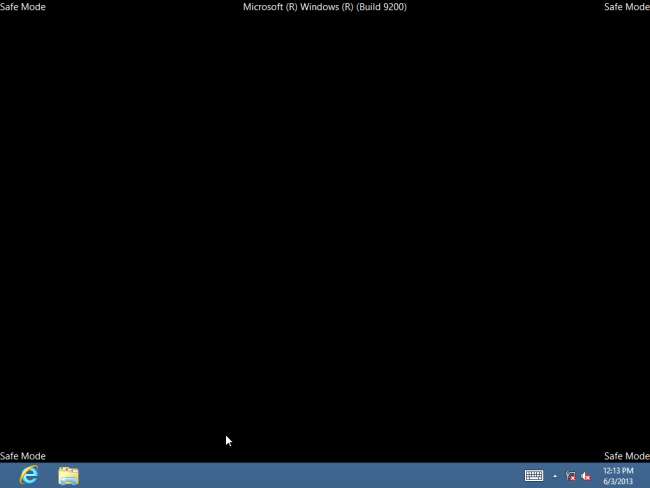
Depois de iniciar o Windows no Modo de segurança, você pode realizar a maioria das tarefas regulares de manutenção e solução de problemas do sistema para consertar o computador:
- Verificar se há malware : Use seu aplicativo antivírus para verifique se há malware e remova-o no modo de segurança. Malware que pode ser impossível de remover no modo normal - porque está sendo executado em segundo plano e interferindo no antivírus - pode ser removível no modo de segurança Se você não tiver um antivírus instalado, deverá ser capaz de baixar e instalar um no modo de segurança. Claro, se você estiver usando o Windows Defender no Windows 10, talvez seja melhor realizando uma verificação de malware offline .
- Executar a restauração do sistema : Se seu computador estava funcionando bem recentemente, mas agora está instável, você pode usar restauração do sistema para restaurar o estado do sistema para a configuração anterior válida. Supondo que seu computador esteja instável e travando, pode ser possível executar a Restauração do Sistema sem travar no Modo de Segurança.
- Desinstalar software instalado recentemente : Se você instalou recentemente um software (como um driver de hardware ou um programa que inclui um driver) e está fazendo com que seu computador fique com a tela azul, você pode desinstalar esse software do Painel de Controle. Seu computador deve iniciar normalmente após a desinstalação do software interferente.
- Atualizar drivers de hardware : Supondo que seus drivers de hardware estejam causando instabilidade do sistema, você pode querer baixe e instale drivers atualizados no site do fabricante e instale-os no modo de segurança. Se o seu computador estiver instável, você terá que fazer isso no Modo de Segurança - os drivers de hardware não interferirão e tornarão o seu computador instável no Modo de Segurança.
- Veja se ocorre uma falha : Se o seu computador estiver instável normalmente, mas funcionar bem no Modo de Segurança, é provável que haja um problema de software fazendo com que o seu computador trave. No entanto, se o computador continuar a falhar no Modo de segurança, isso geralmente é um sinal de que há um problema de hardware com o seu computador. (Observe que a estabilidade no Modo de segurança não significa necessariamente que seja um problema de hardware. Por exemplo, sua placa gráfica pode estar com defeito e causando travamentos sob carga. No entanto, pode ser estável no Modo de segurança porque seu computador não está realizando operações exigentes com isso.)
Além do modo de segurança: reinstalando o Windows

Se você está tendo problemas com o computador, geralmente não é uma boa forma de passar horas isolando e consertando-os. Pode ser muito mais rápido reinstalar o Windows e reiniciar com um sistema novo.
- Windows 7 e anterior : Verificação de saída nosso guia para reinstalar o Windows a partir de um disco do Windows ou da partição de recuperação do seu computador.
- Windows 8 ou Windows 10 : Use o Atualizar ou redefinir o recurso do PC para restaurar o Windows de volta a um estado limpo.
Claro, reinstalar o Windows fará com que você perca seus arquivos pessoais, portanto, certifique-se de ter um backup. No Windows 8 ou 10, a atualização do PC preservará seus arquivos pessoais enquanto substitui o software do sistema.
RELACIONADOS: Novato Geek: Como reinstalar o Windows em seu computador
Se o seu computador continuar instável após uma reinstalação completa do Windows, o hardware do computador pode estar com defeito. Uma reinstalação completa do Windows elimina quaisquer problemas de software, a menos que haja um driver de hardware defeituoso que precise ser atualizado.







